No ka hoʻonohonoho ʻana i ka Windows 10, pono ʻoe e ʻike i nā koi haʻahaʻa no ka kamepiula, nā ʻokoʻa ma loko o kāna mau ʻāpana, pehea e hoʻokumu ai i nā ʻano media, hele i ke kaʻina hana a hana i nā hoʻonohonoho mua. Loaʻa kekahi mau mea i kahi mau koho a i ʻole paha, a me kēlā me kēia o ka mea i kū i lalo o kekahi mau kūlana. Ma lalo e noʻonoʻo mākou i kahi hiki ke hoʻonohonoho hou iā Windows no ka manuahi, he aha ka hoʻomaʻemaʻe hoʻomaʻemaʻe a pehea e hoʻokomo ai i ka OS mai ka lepa uila a i ʻole ka disk.
Nā mea i pili
- Nā koi haʻahaʻa
- Papa pākaukau
- Pehea ka nui o ka lumi
- Pehea ka lōʻihi o ke kaʻina
- ʻO ia ka mana o ka ʻōnaehana e koho
- Kūlana hana: ka hana ʻana i nā pākuhi ma o ka laina kauoha (flash drive a ʻāpana paha)
- ʻO ka hoʻonohonoho ʻana o ka Windows 10
- Peneʻi wikiō: pehea e hoʻokomo ai i ka OS ma kahi pona
- Hoʻomaka hoʻomaka
- Hoʻohui i kā Windows 10 ma o ka papahana
- Nā Manaʻo Kauka
- Nā hiʻona i ka wā e hoʻokomo ai i ka kamepiula me UEFI
- Nā hiʻohiʻona o ka kau ʻana ma kahi māka SSD
- Pehea e hoʻonohonoho ai i ka ʻōnaehana i nā papa a me nā kelepona
Nā koi haʻahaʻa
ʻO nā koi haʻahaʻa loa i hāʻawi ʻia e Microsoft hiki iā ʻoe ke hoʻomaopopo inā he mea kūpono ke kau ʻana i ka ʻōnaehana i kāu kamepiula, ʻoiai inā he haʻahaʻa loa kona mau hiʻohiʻona ma mua o ka mea i hōʻike ʻia ma lalo nei, ʻaʻole pono ia e hana. Inā ʻaʻole i hoʻokō ʻia nā koi palena loa, e hoʻokaʻawale ʻole ka kamepiula ʻaʻole hoʻi e hoʻomaka, no ka mea, ʻaʻole i lawa kāna hana e kākoʻo i nā hana āpau i koi ʻia e ka ʻōnaehana hana.
E hoʻomaopopo, ʻo ia nā koi haʻahaʻa loa no ka OS maʻemaʻe, me nā papahana a me nā pāʻani a pau ʻekolu. Ke hoʻouka nei i ka polokalamu hou aʻe e hoʻonui i nā koi haʻahaʻa, e pili ana i ka pae e pili ana i ke koi ʻana o ka polokalamu hou aʻe.
Papa pākaukau
| ʻĀpana CPU | Ka liʻiliʻi ma 1 GHz a i ʻole SoC. |
| Nā RAM | 1 GB (no nā pūnaehana 32-ʻona) a i ʻole 2 GB (no nā ʻōnaehana 64-bit). |
| He kikowaena paʻa | 16 GB (no nā ʻōnaehana 32-aila paha) a 20 GB paha (no nā ʻōnaehana 64-bit). |
| Video hoʻoponopono | Kākoʻo DirectX ʻaʻole i haʻahaʻa ma mua o 9 me ka alakaʻi WDDM 1.0. |
| Hōʻike | 800 x 600 |
Pehea ka nui o ka lumi
No ka hoʻokau i ka ʻōnaehana, pono ʻoe e pili ana i ka 15 -20 GB o ka kikowaena ʻole, akā kūpono hoʻi ka nui o 5-10 GB ma ka papa inoa no nā hōʻano hou e hoʻoiho ʻia ma hope o ka hoʻonoho ʻana, a me 5 5 GB ʻē aʻe no ka waihona Windows.old, i kēlā 30 mau lā ma hope o ke kau ʻana i ka Windows, hou e pili ana ka ʻikepili e pili ana i ka ʻōnaehana au mua i kau ʻia ai.
I ka hopena, huli ia i kahi o 40 GB o ka hoʻomanaʻo e hāʻawi ʻia i ka māhele nui, akā ke noi aku nei wau e hāʻawi i ka hoʻomanaʻo e like inā hiki i ka paʻu paʻakikī ke ʻae, no ka mea e hiki mai ana nā faila kūwaho, ka ʻike e pili ana i nā kaʻina a me nā ʻāpana o nā papahana a nā ʻaoʻao ʻekolu e noho ma kahi o kēia disk. ʻAʻole hiki iā ʻoe ke hoʻonui i ka papahele nui o ka ʻōpala ma hope o ka kau ʻana iā Windows ma kahi like ʻole, me ka like ʻole o nā ʻāpana ʻē aʻe, ʻo ka nui o ka mea e hiki ke hoʻoponopono i kēlā me kēia manawa.
Pehea ka lōʻihi o ke kaʻina
Hiki i ke kaʻina hoʻonohonoho ke lōʻihi ma ka 10 mau minuke a i ʻole kekahi mau hola. Pili loa ia i ka hana o ke kamepiula, kona mana a me nā hana. Aia ka palena hope ma ke kau ʻana iā ʻoe i ka ʻōnaehana ma kahi paakiki hou, me ka lawe ʻole ʻia o ka Windows kahiko, a i ʻole kau i ka ʻōnaehana ma kahi o ka mea i hala. ʻO ka mea nui, ʻaʻole ia e haki i ke kaʻina hana, ʻoiai inā ʻoe iā ia e hilinaʻi nei, ʻoiai ʻo ka manawa kūpono e hoʻopuka ia mea he liʻiliʻi loa, ʻo ia hoʻi inā ke kau ʻana ʻoe i ka Windows mai kahi paena. Inā ke hoʻomau nei ke kaʻina hana, a laila e huli i ka kamepiula, huli iā ia, hoʻohuli i nā hana a hoʻomaka hou ke kaʻina hana.
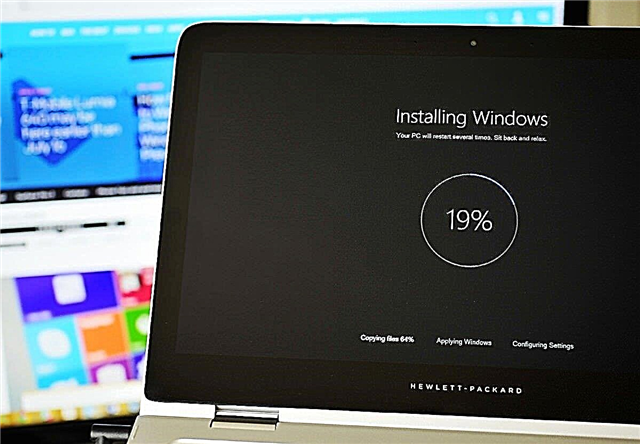
Hiki i ke kaʻina hoʻonohonoho ke kau ʻana ma kahi o nā hola he ʻumi i nā hola.
ʻO ia ka mana o ka ʻōnaehana e koho
Ua mahele ʻia nā hoʻohālikelike o ka ʻōnaehana ʻehā mau ʻano: ka home, ʻenehana, ʻoihana a me nā ʻoihana hoʻonaʻauao. Mai nā inoa ua lilo ia i mana na ka mea i manaʻo ʻia.
- home - no ka hapanui o nā mea hana e hana ʻole me nā papahana ʻoihana a ʻike ʻole i nā hohonu hohonu o ka ʻōnaehana;
- limahana - no nā poʻe pono e hoʻohana i nā papahana ʻoihana a hana pū me nā hoʻonohonoho hoʻonohonoho;
- ʻoihana - no nā ʻoihana, ʻoiai hiki iā ia ke hoʻonohonoho i ka komo ʻana i hoʻoili ʻia, hoʻolaʻa i nā kamepiula he nui me ka kī hoʻokahi, e hoʻokele i nā kamepiula āpau i loko o ka ʻoihana mai hoʻokahi kamepiula kamepiula, ʻokoʻa .;
- no nā ʻoihana hoʻonaʻauao - no nā kula, nā kulanui, nā ʻāpana kula, a me nā mea ʻē aʻe.
Eia nō hoʻi, ua māhelehele ʻia nā ʻaoʻao ma luna nei i ʻelua mau pūʻulu: 32-bit a me 64-bit. ʻO ka hui mua he 32-bit, kahi hōʻailona hou no nā mea paʻahana hoʻokahi, akā hiki ke hoʻokomo ʻia ma kahi kīloi lua, akā ʻo kekahi o kāna kumu nui ʻaʻole e hoʻohana. ʻO ka hui lua - 64-bit, i hoʻolālā ʻia no nā kaʻina hana ʻelua-ʻelua, hiki iā ʻoe ke hoʻohana i ko lākou mana a pau ma ke ʻano o nā cores ʻelua.
Kūlana hana: ka hana ʻana i nā pākuhi ma o ka laina kauoha (flash drive a ʻāpana paha)
E hoʻonohonoho ai a hoʻoponopono paha i ka ʻōnaehana, pono ʻoe i kahi kiʻi me ka polokalamu hou o Windows. Hiki ke hoʻoiho ʻia mai ka pūnaewele mana Microsoft (
//www.microsoft.com/ru-ru/software-download/windows10) a i ʻole, i kou pilikia ponoʻī, mai nā kumuwaiwai ʻekolu.

Hoʻoiho i ka pono hana ʻōnaehana mai ka pūnaewele paipai
Nui nā ala e kau ai a hoʻomaikaʻi paha i kahi ʻōnaehana hoʻonohonoho hou, akā ʻo ka maʻalahi a me ka hoʻohana pono ʻia o ia ke hana i nā mea hoʻokomo pūnaewele a me ka leʻa mai ia. Hiki iā ʻoe ke hana i kēia me ka hoʻohana ʻana i ka papahana mana mai Microsoft, hiki iā ʻoe ke hoʻoiho mai mai loulou ma luna.
Pono e hoʻokaʻawale loa ka mea mālama i kahi e mālama ai ʻoe i ke kiʻi, hoʻoili ʻia ka format FAT32 a loaʻa iā ʻoe ka liʻiliʻi o ka 4 GB o ka hoʻomanaʻo. Inā ʻaʻole i hoʻokō ʻia kekahi o nā kūlana i luna, a nalowale nā hoʻokumu kikowaena. Hiki iā ʻoe ke hoʻohana i nā drive flash, microSD a i ʻole nā neʻe me ka media.
Inā makemake ʻoe e hoʻohana i kahi kiʻi ʻole ʻole o ka ʻōnaehana, a laila pono ʻoe e hana i ka ʻōnaehana hoʻonohonoho ʻana ma o ka papahana maʻamau mai Microsoft, akā e hoʻohana ana i ka laina kauoha:
- Mamuli o ka mea i hoʻolako ʻia e ka pāpā ma mua, ʻo ia hoʻi, ua hoʻokuʻu ʻia i kahi ma luna a i hoʻohālikelike ai, e hoʻomaka koke mākou ma ka hoʻohuli ʻana i loko o ke kalepona pūnaewele. E holo i ka laina kauoha e noho luna.

E holo i ka laina kauoha e noho luna
- E holo i ka bootsect / nt60 X: kauoha e hoʻonohonoho i ke kūlana hoʻonohonoho i nā kaino. Hoʻololi ʻia ʻo X i kēia kauoha i ka inoa media i hāʻawi ʻia e ia e ka ʻōnaehana. Hiki ke ʻike ʻia ka inoa ma ka ʻaoʻao nui ma Explorer, ua loaʻa he leka hoʻokahi.

E holo i ka kauoha o ka bootsect / nt60 X e hana i ka media bootable
- E mālama i kēia kiʻi i hāʻawi ʻia i mua o ka ʻōnaehana hoʻoili i hana ʻia e mākou. Inā ʻoe e hoʻololi mai i ka Windows 8, hiki iā ʻoe ke hana i kēia ma o ka helu maʻamau ma ka kaomi ʻana ma ka kiʻi a koho i ke kuʻi "Mount". Inā ke neʻe nei ʻoe mai kahi ʻōnaehana kahiko o ka ʻōnaehana, a laila e hoʻohana i ka polokalamu 3DISO o ke kolu o ka lālani, ʻo ia ke kaʻawale a he intuitive e hoʻohana ai. Ke kau nei ke kiʻi ma luna o ka mīkini, hiki iā ʻoe ke hoʻomau me ka hoʻonohonoho o ka ʻōnaehana.

E kāʻei i ke kiʻi kiʻi ma ka pūnaewele
ʻO ka hoʻonohonoho ʻana o ka Windows 10
Hiki iā ʻoe ke hoʻoulu i ka Windows 10 ma kēlā me kēia kamepiula e hoʻokō ana i nā koi o luna loa. Hiki iā ʻoe ke hoʻouka i nā kamepiula, ʻoiai mai nā hui e like me Lenovo, Asus, HP, Acer a me nā mea ʻē aʻe. No kekahi mau kamepiula, aia kekahi mau hiʻohiʻona ma ka hoʻonohonoho ʻana o Windows, e like me ka mea i hōʻike ʻia ma nā paukū i lalo o ka moʻolelo, heluhelu iā lākou ma mua o ka hoʻomau ʻana me ka hoʻonohonoho, inā ʻoe he ʻāpana o nā kamepiula kūikawā.
- Hoʻomaka ka hana ʻōnaehana me ka mea nāna ʻoe i hoʻokomo i nā waihona hoʻoili mua i hana ʻia i loko o ke awa, ʻoiai wale nō ia e huli i ke kamepiula, hoʻomaka ka huli ʻana aʻe, a i ka manawa e hoʻomaka ai ke kaʻina hoʻomaka, kaomi ʻana i ke ki a Delete i ke kī ma nā keyboard i nā manawa a i kou komo ʻana i ka BIOS. Hiki paha ke kī i ka Huke, e hoʻohana ʻia i kou hihia, ma muli o ke kumu hoʻohālike o ka motherboard, akā hiki iā ʻoe ke hoʻomaopopo i kēia ma ke kōkua i ke ʻano o ka kuʻina e kū ana i ka wā e huli ai i ke kamepiula.

E kaomi i ke kī Holo e komo i ka BIOS
- Ke hele nei i ka BIOS, e hele i ka ʻāpana "Boot" a i ʻole Boot inā pili ana ʻoe i kahi hopena non-Rūsia o ka BIOS.

E hele i ka mahele Boot
- Ma ka hoʻohālikelike, huli ke kamepiula mai ka mīkini paʻakikī, no laila inā ʻaʻole ʻoe e hoʻololi i ka ʻōpiopio, e hoʻomoʻa ʻole ʻia ka pāpā ʻana i nā ʻōnaehana a e pio ka ʻōnaehana ma ke ʻano maʻamau. No laila, ʻo ia i ka māhele Boot, hoʻonoho i ka mīkini hoʻonohonoho i ka mea mua a no ka hoʻomaka mai ka lawe mai.

E hoʻokomo mua i ka media ma ke ʻano he boot.
- E mālama i nā hoʻololi i hoʻololi ʻia a haʻalele i ka BIOS, e pio maʻalahi ka kamepiula.

Koho i ka hana ho'ōla a lawe aku
- Hoʻomaka ka ʻōnaehana hoʻonohonoho i kahi leka hoʻokipa, koho i ka ʻōlelo no ka mahele a me ke ʻano hoʻohālikelike, me ke ʻano o ka manawa āu e noho nei.

Koho i ka ʻōlelo o ka pili, i ke ala komo, ka ʻano manawa
- E hōʻoia i kāu makemake e hoʻomau i ke kaʻina hana ma ka kaomi ʻana i ka pihi "Install".

Kaomi ke pihi "Install"
- Inā loaʻa iā ʻoe kahi kī laikini, a makemake ʻoe e hoʻokomo koke iā ia, a laila hana. Inā ʻaʻole, kaomi i ke pihi "ʻaʻohe aʻu hua kī" e hala i kēia kaʻahā. ʻOi aku ka maikaʻi e komo i ke kī a hoʻōla i ka ʻōnaehana ma hope o ka hoʻonoho ʻana, ʻoiai inā e hana ʻoe i kēia i kēia wā, a laila hiki mai paha nā hewa.

E hoʻokomo i ka kī laikini a skipili i ka hana
- Inā ʻoe i hana i kahi pānaʻi me nā ʻano like ʻole o ka ʻōnaehana a ʻaʻole i hoʻokomo i ke kī i ka hana mua, a laila e ʻike ʻoe i kahi puka aniani me kahi koho o kahi ʻano. E koho i kekahi o nā hoʻoponopono i manaʻo ʻia a hoʻomau i ka pae aʻe.

Ke koho ʻana i kahi Windows e hoʻokomo
- Heluhelu a hoʻopaʻa i ka ʻae ʻana o ka laikini maʻamau.

ʻ acceptlelo mākou i ka ʻikepili laikini
- I kēia manawa e koho i kekahi o nā koho koho - hōʻano hou a hoʻonohonoho pono ʻana. ʻO ka mea koho mua e ʻae iā ʻoe e nalowale i ka laikini inā ua holo mua ka mana o mua o ka pūnaehana me nā mea e hoʻonui nei. ʻO ke hoʻoiho ʻana, mai kahi kamepiula, ʻaʻole nā faila, ʻaʻohe polokalamu, a i ʻole nā waihona i hoʻopili ʻia. Akā inā makemake ʻoe e hoʻoulu i ka ʻōnaehana mai ka laʻana i mea e pale ʻole ai i nā hala, e hoʻopiha a hōʻano hou i ka ʻōpū ʻana o ka disk, a laila e koho i ka hoʻonohonoho manual. Me ka hoʻonohonoho manuahi ʻana, hiki iā ʻoe ke mālama i nā ʻike o ka mea ʻaʻole i ka mahele nui, ʻo ia hoʻi, ma D, E, F disks, etc.

E koho pehea i makemake ai e kau i ka ʻōnaehana
- Hoʻonohonoho pinepine ʻia ka hoʻonui ʻana, no laila ʻaʻole mākou e noʻonoʻo. Inā ʻoe i koho i ka hoʻonohonoho manuahi, a laila loaʻa iā ʻoe kahi papa inoa o nā mahele. Kaomi aku ka pihi "Disk Set".

Kaomi aku ka pihi "Disk Set"
- E hoʻokaʻawale hou i nā wahi ma waena o nā disks, kāpae i kekahi o nā māhele āpau, a laila kaomi i ka pihi "E hana" a e kahele ʻana i ka wahi i ʻike ʻole ʻia. No ka mahele mua, hāʻawi ma ka 40 GB, a ʻoi aku ka maikaʻi loa, a me nā mea āpau - no ka ʻāpana hoʻokahi a ʻoi paha.

E wehewehe i ka nui a kaomi i ke pihi "E hana" e hana i kahi ʻāpana
- Loaʻa i ka ʻāpana liʻiliʻi nā faila no ka hoʻihoʻi ʻana a me ke ʻōnaehana. Inā ʻaʻole ʻoe e pono iā lākou, a laila hiki iā ia ke kāpae i kēia.

Kaomi i ka pihi "Delete" e holoi i ka ʻāpana
- E hoʻokau i ka ʻōnaehana, pono ʻoe e hoʻopiha i ka mahele āu i makemake ai e kau. ʻAʻole hiki iā ʻoe ke ʻoki a hōʻā i ka hoʻohele me ka ʻōnaehana kahiko, akā kau i ka mea hou ma kekahi ʻaoʻao hoʻoili ʻia. I kēia hihia, e loaʻa iā ʻoe nā ʻōnaehana ʻelua, ʻo ke koho ma waena o ka mea e hana ai ke huli ʻana i ka kamepiula.

Hoʻokomo i ka ʻāpana e hoʻonohonoho i ka OS ma luna
- Ma hope o kāu koho i kahi kaʻa no ka ʻōnaehana a neʻe aku i ka pae aʻe, hoʻomaka ka hoʻoili. E kali a hiki i ka manawa e hoʻōki ai ke kaʻina hana, hiki ke lōʻihi i nā minuke he ʻumi mau hola. ʻAʻohe hihia e hoʻopuʻe a hiki ke hōʻoiaʻiʻo ʻoe e maloʻo ana. ʻO ka liʻiliʻi ʻo ia wale nō ka mea liʻiliʻi.

Hoʻomaka ka ʻōnaehana e hoʻokomo
- Ma hope o ka hoʻopau ʻana i ka hoʻoili mua ʻana, e hoʻomaka ka kaʻina hana hoʻomākaukau, ʻaʻole pono nō hoʻi e kāpae ʻia.

Ke kali nei mākou i ka hopena o ka hoʻomākaukau ʻana
Peneʻi wikiō: pehea e hoʻokomo ai i ka OS ma kahi pona
//youtube.com/watch?v=QGg6oJL8PKA
Hoʻomaka hoʻomaka
Ma hope o ka mākaukau ke kamepiula, e hoʻomaka ka hoʻonohonoho hoʻonohonoho mua:
- Koho i ka māhele āu i kū ai i kēia manawa.

E kuhikuhi i kou wahi
- E koho i ka papa ʻaina āu e makemake ai e hana, ʻoiai nui ma ka Lūkia.

E koho i ka papa kuhikuhi nui
- ʻAʻole hiki ke hoʻohui ʻia ka papa ʻaina lua inā ua lawa ia no ʻoe a me ka ʻōlelo Pelekane, i loaʻa ma ka maʻamau.

Hoʻokomo mākou i kahi papa hana ʻē aʻe a i ʻole ke kahaki i kahi pae
- E komo i kāu moʻokāki Microsoft, inā loaʻa iā ia a me kahi hui pūnaewele, ʻaʻole e hele e hana i kahi moʻokāki kūloko. E loaʻa i ka puke o ke kaiāulu āu i hana ai, no ka mea ʻo ia wale nō ka, a ma muli, ʻo ia ka mea nui.

Kāʻe a i ʻole e hana i kahi moʻokāki kūloko
- Hoʻopai a wehe ʻole paha i ka hoʻohana ʻana i nā kikowaena kapua.

Huli a i ʻole ka lohi a ke ao
- Hoʻoponopono i nā hoʻonohonoho pilikino ponoʻī iā ʻoe, hoʻōla i ka mea āu e manaʻo ai he pono, a hoʻonā i nā hana āu e pono ʻole ai.

E hoʻonohonoho i nā hoʻonohonoho pilikino
- I kēia manawa e hoʻomaka ka ʻōnaehana mālama i ka hoʻonohonoho ʻana a hoʻonohonoho iā firmware. E kali a hiki iā ia ke hana i kēia, mai haʻalele i ke kaʻina hana.

Ke kali nei mākou i ka ʻōnaehana e hoʻopili i nā hoʻonohonoho.
- Hana ʻia, hoʻonohonoho ʻia ʻo Windows a hoʻonohonoho ʻia, hiki iā ʻoe ke hoʻomaka e hoʻohana a hoʻohui i nā polokalamu o nā ʻaoʻao ʻekolu.

Hana ʻia, hoʻonohonoho ʻia ʻo Windows.
Hoʻohui i kā Windows 10 ma o ka papahana
Inā ʻaʻole makemake ʻoe e hana i kahi hoʻonohonoho manual, hiki iā ʻoe ke hoʻomaikaʻi koke i ka ʻōnaehana hou ʻole me ka hoʻokumu ʻana i kahi polokalamu uila drive a disk paha. E hana i kēia, e hahai i kēia mau pae aʻe:
- Hoʻoiho i ka polokalamu Microsoft maʻamau (//www.microsoft.com/en-us/software-download/windows10) a holo.

Hoʻoiho i ka polokalamu mai ka pūnaewele paona
- I ka manawa e nīnau ai i kāu mea e makemake ai e koho, e koho "Hoʻopau i kēia kamepiula" a hoʻomau i ka pae aʻe.

Ua koho mākou i ke ʻano "Hoʻomohala i kēia kamepiula"
- E kali a hāmeʻa ka ʻōnaehana. E hōʻoia pono i ka pilina pūnaewele paʻa pono ʻole kāu kamepiula.

Ke kali nei mākou i ka hoʻoiho ʻana o nā faila ʻōnaehana
- E mākaukau i ka pahu hana āu e makemake ai e hoʻonohonoho i ka ʻōnaehana i hoʻoiho, a me ka mea "E mālama i ka ʻikepili pilikino a me nā noi" inā makemake ʻoe e waiho i ka ʻike ma ka kamepiula.

E koho inā e mālama i kāu ikepili a i ʻole
- E hoʻomaka i ka kau ʻana ma ke kaomi ʻana i ka pihi "install".

Kaomi ma ka pihi "Install"
- E kali i ka ʻōnaehana hou e hoʻoweliweli. ʻAʻohe hihia e hoʻopilikia i ke kaʻina hana, inā ʻaʻole hiki ke ʻae ʻia ka hewa o ka hala.

Mākou e kali a hou ʻia ka OS
Nā Manaʻo Kauka
Ma hope o ka lā 29 Iulai, hiki iā ʻoe ke hoʻomaikaʻi hou i ka ʻōnaehana hou no ka hoʻokaʻawale ʻana me ka hoʻohana ʻana i nā ʻano i hōʻike ʻia ma luna. I ka wā o ke kau ʻana, hele ʻoe i ke kī ʻo "E komo i kāu kī laikini" a hoʻomau i ke kaʻina hana. ʻO ke wale nō o ka maikaʻi, e noho ʻole ka ʻōnaehana, no laila e kau ʻia ia i kekahi mau palena i hiki ke hoʻololi i ka laha.

Hoʻonoho ʻia ka ʻōnaehana akā ʻaʻole i hana
Nā hiʻona i ka wā e hoʻokomo ai i ka kamepiula me UEFI
ʻO ka papa hana UEFI he manaʻai BIOS holomua, hoʻokaʻawale ʻia e kāna ʻenehana o kēia wā, mouse a me ke kākoʻo touchpad. Inā kākoʻo kāu motherboard i ka UEFI BIOS, a laila aia kekahi ʻokoʻa i ka wā o ke kaʻina hana - i ka manawa e hoʻololi ai i ka ʻōmomi hīnaʻi mai ka paena paʻakikī a hiki i ka hoʻokumu ʻana i nā hoʻolaha, pono nō ʻoe e kau mua i ka inoa o ka mea lewa, akā ʻo kona inoa e hoʻomaka me ka huaʻōlelo UEFI: "Ka inoa ka mea lawe. " Ma kēia, nā ʻokoʻa a pau o ka hopena o ka hoʻonohonoho.
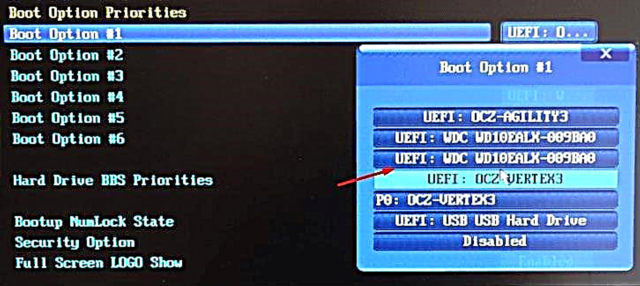
Koho i nā mea hoʻonoho hoʻonohonoho me ka huaʻōlelo UEFI i ka inoa
Nā hiʻohiʻona o ka kau ʻana ma kahi māka SSD
Inā ʻoe e kau i ka ʻōnaehana ʻaʻole ma ka mīkini paʻakikī, akā ma kahi kahaki SSD, a laila e nānā i kēia mau ʻōlelo ʻelua:
- Ma mua o ka hoʻokomo iā BIOS a i ʻole UEFI, e hoʻololi i ke ʻano o ke kamepiula mai ka IDE i ACHI. He pono kēia, ʻoiai inā ʻaʻole i mālama ʻia, nui ka hana a ka disk mea e ʻāpono ʻia, ʻaʻole pono ia hana pono.

Koho i ke ʻano ACHI
- I ka wā hoʻokaʻawale, waiho i ka 10-15% o ka nui i unahi ʻia. ʻO kēia ke koho, akā ma muli o ke ʻano o ke ʻano hana a ka pā disk, hiki ke hoʻonui i kona ola e kekahi manawa.
ʻAʻole i ʻokoʻa ʻē aʻe nā koena i ke kau ʻana ma kahi kahele SSD mai kahi paʻakikī ʻana. E hoʻomaopopo o nā mana mua o ka ʻōnaehana e pono e hoʻokaʻawale a hoʻonohonoho i kekahi mau hana a hiki ʻole ke uhaʻi i ka pīpī, akā ʻaʻole pono kēia e hana i ka Windows hou, no ka mea, ʻo nā mea a pau i wāwahi mua ka pākela e hana i kēia manawa.
Pehea e hoʻonohonoho ai i ka ʻōnaehana i nā papa a me nā kelepona
Hiki iā ʻoe ke hōʻano hou i kāu papaʻa mai Windows 8 a hiki i ka ʻumi hapa ka hoʻohana ʻana i ka papahana maʻamau mai Microsoft (
//www.microsoft.com/en-us/software-download/windows10). Hoʻohālikelike nā pae hoʻoponopono āpau i nā wahi i hōʻike ʻia ma luna nei i ka "Hoʻohou i ke Windows 10 ma o ka papahana" no nā kamepiula a me nā kamepiula.

Māhuahua i ka Windows 8 a i Windows 10
Hoʻopili ʻia ka kelepona hulahula ʻo Lumia ma ke hoʻohana ʻana i kahi noi maʻamau i hoʻoiho ʻia mai ka Windows Store, i kapa ʻia ʻo Update Advisor.
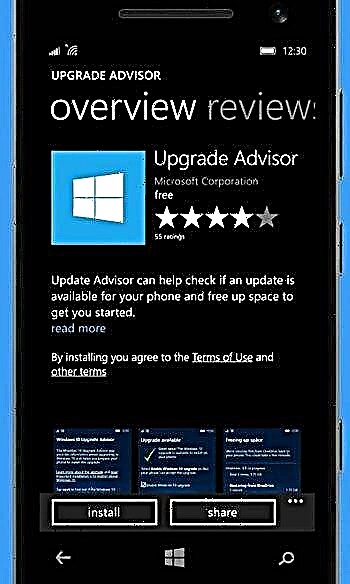
Hoʻouka i kāu kelepona ma o ka Hoʻolālā Hoʻohui
Inā makemake ʻoe e hoʻokō i ka hoʻonohonoho ʻana mai ka hoʻohana ʻana me ka hoʻohana ʻana i ka USB flash drive, no laila pono ʻoe i kahi adaptor mai ke komo ʻana ma ke kelepona i ke port USB. ʻO nā hana āpau a pau e like pū me nā mea i hōʻike ʻia ma luna nei no ka kamepiula.

Hoʻohana mākou i kahi mea hoʻoponopono e hoʻonohonoho mai kahi uila uila
E hoʻonoho i nā Windows 10 ma luna o ka Android iā ʻoe e hoʻohana i ka emulators.
Hiki iā ʻoe ke hoʻokomo i ka ʻōnaehana hou ma nā kamepiula, laptops, papa a me nā kelepona. ʻElua mau ala - hoʻohou a me ka hoʻonohonoho manual. ʻO ka mea nui, ʻoi aku ka hoʻomaikaʻi pono ʻana i ka nūpepa, hoʻonohonoho i ka BIOS a i UEFI a hele a hoʻoiho i ke kaʻina hana a i ʻole, ka hoʻonohonoho ʻana a hōiho hou i nā ʻāpana kōpae, hana i kahi hoʻonohonoho manual.













































